Biblioteka materiałów jest zbiorem materiałów i powiązanych zasobów. Firma Autodesk udostępnia kilka bibliotek, a dodatkowo użytkownik może tworzyć własne biblioteki do organizowania materiałów. Biblioteki mogą być współdzielone z innymi członkami zespołu. Używając tych samych bibliotek w programach Autodesk Inventor i Revit, można sobie zapewnić korzystanie ze spójnych materiałów.
Biblioteki dostarczone przez firmę Autodesk są zablokowane, na co wskazuje ikona blokady. Materiałów w zablokowanej bibliotece nie można usunąć ani nadpisać. Można natomiast skopiować materiały z zablokowanej biblioteki do odblokowanej biblioteki użytkownika, w której można je nadpisywać i usuwać.
Biblioteki można dzielić, dodając kategorie i przenosząc do nich materiały. Biblioteka dostarczona przez firmę Autodesk zawiera wiele kategorii materiałów uporządkowanych według typu, takich jak Beton, Metal czy Szkło. Utworzone biblioteki i kategorie mogą odzwierciedlać różne metody organizacji danych, takie jak według nazwy projektu czy zastosowania.
Aby pracować z bibliotekami, na pasku narzędzi szybkiego dostępu kliknij materiał  do otwarcia w Przeglądarce materiałów.
do otwarcia w Przeglądarce materiałów.
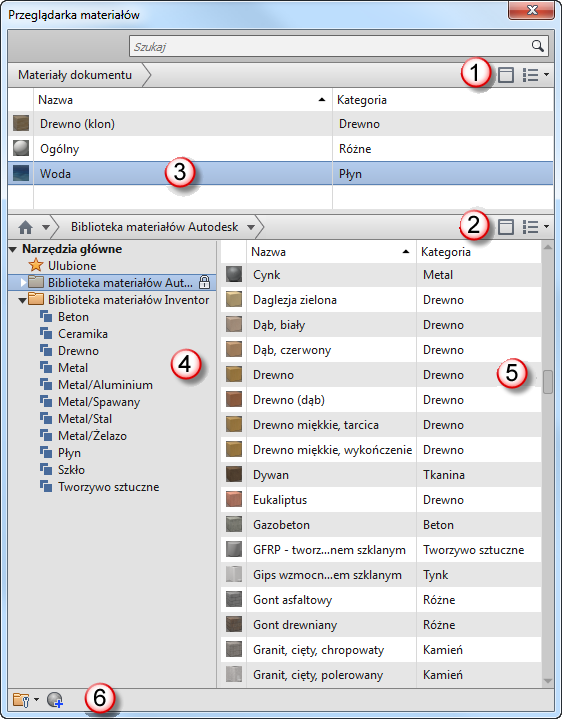
- 1 Pasek narzędzi ustawień materiałów dokumentu
- Pasek narzędzi ustawień materiałów dokumentu: umożliwia modyfikowanie widoku materiałów w dokumencie.
- 2 Pasek narzędzi ustawień biblioteki
- Umożliwia zmienianie widoku bibliotek i zawartych w nich materiałów.
- 3 Lista materiałów dokumentu
- Zawiera materiały w bieżącym dokumencie niezależnie od tego, czy są zastosowane do obiektów czy nie. Aby uzyskać dostęp do menu typowych zadań, takich jak zmiana nazwy, tworzenie duplikatów i dodawanie do biblioteki, kliknij prawym przyciskiem myszy materiał.
- 4 Lista bibliotek
- Przedstawia otwarte biblioteki i zawarte w nich kategorie.
- 5 Lista materiałów w bibliotece
- Zawiera materiały w bibliotece lub kategorii wybranej z listy bibliotek.
- 6 Pasek narzędzi Przeglądarka materiałów
- Zawiera kontrolki przeznaczone do zarządzania bibliotekami i kategoriami oraz do tworzenia domyślnego nowego materiału w bieżącym dokumencie.
Typowe zadania Przeglądarki materiałów
Dodawanie materiału do bieżącego dokumentu — najpierw znajdź istniejący materiał w bibliotece, a następnie użyj jednej z poniższych metod:
- Kliknij dwukrotnie materiał.
- Przeciągnij materiał i upuść na liście materiałów dokumentu.
- Kliknij prawym przyciskiem myszy materiał i wybierz kolejno
 Dodaj do
Dodaj do  Materiały dokumentu.
Materiały dokumentu. - Wybierz materiał, a następnie kliknij przycisk Dodaj znajdujący się z prawej strony.
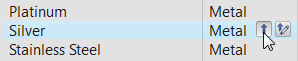
Kopiowanie materiału do biblioteki — użyj jednej z następujących metod:
- Przeciągnij materiał i upuść w bibliotece.
- Kliknij prawym przyciskiem myszy materiał i wybierz kolejno
 Dodaj do
Dodaj do  <nazwa biblioteki>.
<nazwa biblioteki>.
Możliwe jest skopiowanie materiału do biblioteki, w której istnieje już inny materiał o tej samej nazwie. W takim przypadku zostanie wyświetlony monit z opcją nadpisania wersji w lokalizacji docelowej lub zachowania obu wersji.